L'opérateur Fichier naissance assure l'interopérabilité entre 3ds Max et des applications qui génèrent des fichiers cache de particules avec le format Maya nCache, dont Maya et Softimage. Plus précisément, vous utilisez la fonction Envoyer vers pour envoyer une scène vers Softimage, vous utilisez ICE pour ajouter des effets de particules, puis renvoyez la scène vers 3ds Max. La scène renvoyée contient à présent un flux de particules dont les particules sont générées par un opérateur Fichier naissance à partir d'un fichier de nuages de points.
Le fichier principal du format nCache utilise l'extension .xml et est accompagné d'un fichier MC (cache Maya) par image mise en cache. Chaque fichier MC décrit une image consécutive dans l'animation de particules. L'opérateur Fichier naissance constitue la base de la fonction Envoyer vers, qui simplifie l'utilisation de Softimage ICE pour remplir des simulations de particules 3ds Max. Cet opérateur est automatiquement ajouté et configuré dans le contexte des flux de travail Envoyer vers.
Pour plus d'informations sur ce processus, reportez-vous à la rubrique l'aide de Softimage.
Procédure
Exemple: pour utiliser des particules ICE Softimage avec 3ds Max:
- Dans 3ds Max, ajoutez deux ou trois objets simples à une nouvelle scène.
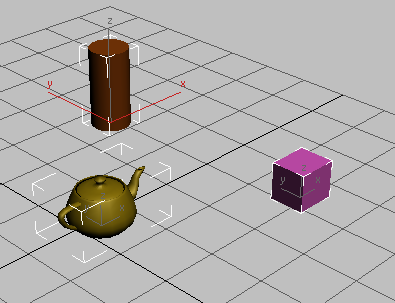
- Sélectionnez tous les objets (appuyez sur Ctrl+A), puis, dans le menu de l'application, choisissez
 Envoyer vers Softimage
Envoyer vers Softimage  Envoyer comme nouvelle scène.
Envoyer comme nouvelle scène. Il n'est pas nécessaire que Softimage soit ouvert.
Après quelques instants, les objets sont envoyés à Softimage. Si une boîte de dialogue d'avertissement s'affiche, cliquez sur OK pour continuer.
- Basculez vers Softimage et notez la présence des objets dans la fenêtre Caméra. Remarque : Notez également que l'animation est de la même longueur. Pour obtenir les meilleurs résultats, définissez la longueur de l'animation dans 3ds Max avant d'envoyer des données à Softimage pour la première fois.
- Dans Softimage, sélectionnez tous les objets (appuyez sur Ctrl+A).
- Dans le menu ICE, choisissez Particules
 Créer
Créer  Emission de base.
Emission de base. - Exécutez l'animation.
La configuration d'émission de base entraîne l'émission de particules à partir des objets.
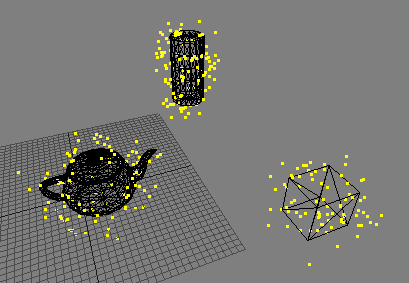
- Ajustez le système de particules dans Softimage selon les besoins.
- Dans le menu Fichier, choisissez Envoyer vers 3ds Max
 Mettre à jour la scène 3ds Max courante.
Mettre à jour la scène 3ds Max courante. Vous pouvez également cliquer sur le bouton Mettre à jour dans le coin inférieur droit, à proximité du message "Connecté à 3ds Max".
- Revenez à 3ds Max et exécutez l'animation.
Comme dans Softimage, tous les objets semble émettre des particules.
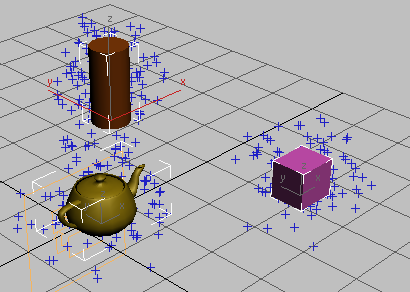
- Pour en connaître l'origine, ouvrez la Vue particule et cliquez sur l'opérateur Fichier naissance dans Evénement 001. Son nom doit être "pointcloud (pointcloud.xml)".
Les paramètres de l'opérateur s'affichent dans un panneau déroulant sur le côté droit de la boîte de dialogue Vue particule.
- Déplacez la glissière temps et observez les paramètres dont les valeurs changent: Nb. (nombre de) Particules, Fichier temps et Fichier de données.
Les fichiers de données ont tous l'extension .mc . Cet acronyme de "Maya cache" (cette fonction utilise le format de données Maya nCache) indique que chaque fichier de données représente une image mise en cache de l'animation de particules initiale dans Softimage.
Ce point est important: Softimage n'envoie pas un système de particules, mais uniquement les données mises en cache résultant de son animation des particules. Par conséquent, il n'est pas possible de modifier la configuration de l'animation de particules dans 3ds Max et de la renvoyer à Softimage. Lorsque vous utilisez cette fonction d'interopérabilité, toute la configuration et la modification du système de particules s'effectuent dans Softimage. Toutefois, vous pouvez modifier le système de particules dans une certaine mesure en modifiant d'autres paramètres dans 3ds Max, comme vous allez le voir dans les étapes suivantes.
- Dans 3ds Max, déplacez un ou plusieurs objets qui ne sont pas des particules, puis déplacez la glissière temps ou relancez la lecture de l'animation.
Les particules restent en place, car elles utilisent toujours les mêmes données d'animation mises en cache.
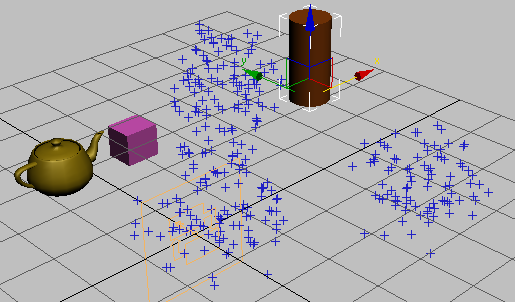
- Sélectionnez tous les objets autres que les particules et, dans la barre d'état, cliquez sur
 (Mettre à jour).
(Mettre à jour). De retour dans Softimage, les positions des objets changent pour refléter la mise à jour. Au besoin, modifiez la vue pour le voir.
- Relancez l'animation pour voir les positions de particules changer, utilisant comme émetteurs les nouvelles positions des objets.
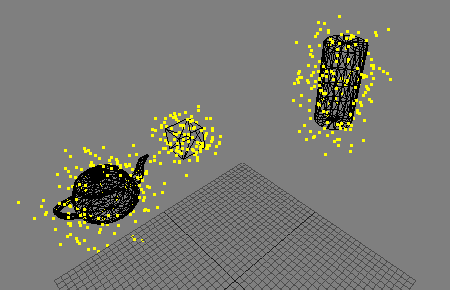
En effet, le système de particules ICE référence les objets de façon dynamique, mettant automatiquement à jour les positions des particules si les objets émetteurs changent de place.
- Renvoyez la scène à 3ds Max, puis jouez l'animation et observez les changements de position des émetteurs de particules.
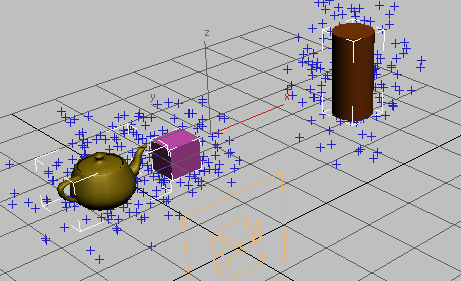
Cela indique que l'animation de particules mise en cache a été mise à jour.
Dans la dernière partie de cette procédure, vous allez tester la modification d'un paramètre dans le système de flux de particules.
- Utilisez la boîte de dialogue Configuration durée pour porter à 200 la longueur de l'animation.
- Exécutez l'animation.
Après la dernière image de l'animation de particules mise en mémoire cache, qui doit être 100, les particules s'arrêtent simplement.
- Dans la vue particule, cliquez sur l'opérateur Fichier naissance, puis, dans la zone Temps, cliquez sur le bouton en regarde d'Extrapolation et choisissez Désactivé dans la liste déroulante.
- Jouez de nouveau l'animation.
Cette fois, les particules disparaissent après la dernière image de la mémoire cache.
Pour suivre cette procédure, Autodesk Softimage 2015 et Autodesk 3ds Max 2016 doivent être installés sur le même ordinateur.
Interface

L'interface utilisateur apparaît dans le groupe de fonctions Paramètres, à droite de la boîte de dialogue Vue particule.
Zone Fichier de particules
Cette zone contient un bouton qui affiche le nom du fichier de nuages de points au format XML qui définit les paramètres d'origine des particules. Pour sélectionner un autre fichier, cliquez sur le bouton, puis utilisez la boîte de dialogue de sélection de fichier qui apparaît. Cette zone contient également des données de base, en lecture seule, sur le fichier de particules, notamment le nombre total d'images, les heures de début et de fin, et la fréquence d'images de l'animation.
Zone Image actuelle
Données sur les particules (en lecture seule) concernant uniquement l'image en cours (utilisez la glissière temps pour changer d'image). Affiche le nombre total de particules, le nombre d'images du fichier MC actif pour cette image et le nom du fichier MC.
Les données relatives à l'image actuelle sont intéressantes si la valeur de Vitesse (%) (voir ci-dessous) n'est pas 100,0. Dans ce cas, l'image actuelle dans 3ds Max peut ne pas être la même que l'image MC active et cette zone indique quelle image du fichier nCache est utilisée par le flux de particules pour remplir l'image actuelle. Par exemple, si l'image actuelle est 30 et que Vitesse (%) contient 80,0, Fichier temps vaut 24.
Zone Heure
- Intervalle
- Choisissez comment définir l'intervalle d'images pour la création de particules:
- Utiliser le fichierva chercher l'intervalle d'images dans le fichier de nuages de points et l'utilise pour remplir les champs De et A.
- Personnalisépermet de remplacer l'intervalle d'images contenu dans le fichier de nuages de points en définissant les valeurs De et A (voir ci-dessous).
- De/A
- L'intervalle de fichiers MC utilisés pour émettre les particules. Par exemple, si vous définissez De sur 5, l'émission de particules commence par le cinquième fichier MC. Lorsque l'option Intervalle est définie sur Utiliser le fichier, ces paramètres ne sont pas disponibles et utilisent les valeurs contenues dans le fichier de nuages de points (XML) spécifié par le paramètre Fichier particuleM.
- Début émission
- L'image à laquelle commence l'émission de particules. La première image de l'émission de particules utilise le fichier MC spécifié dans le champ De (voir ci-dessus) et se poursuit dans les fichiers MC consécutifs pour les autres images.
- Vitesse (%)
- Multiplicateur appliqué à la vitesse des particules définie dans la séquence de fichiers MC. La valeur par défaut (100,0) utilise la vitesse originale des particules.
- Extrapolation
- Détermine ce qui se produit lorsque l'heure courante se situe en dehors de l'intervalle de temps spécifié (voir De/A ci-dessus). Lorsque l'extrapolation est sur Constante, les particules restent présentes et immobiles lorsque l'heure courante se situe en dehors de l'intervalle. Lorsque l'extrapolation est sur Désactivé, les particules disparaissent simplement en dehors de l'intervalle.
Zone Canaux
Utilisez ces bascules pour spécifier les canaux de données à utiliser dans la séquence de fichiers MC. Le fichier de nuages de points (XML) indique les canaux pour lesquels des données sont disponibles; les canaux sans données spécifiées ne sont pas disponibles dans cette zone.
- Position
- Lorsque cette option est activée, les informations de position provenant de la séquence de fichiers MC sont appliquées aux particules comprises dans le flux de particules. Lorsqu'elle est désactivée, vous pouvez modifier les positions des particules à l'aide des opérateurs Flux de particules.
- Orientation
- Lorsque cette option est activée, les informations d'orientation provenant de la séquence de fichiers MC sont appliquées aux particules comprises dans le flux de particules. Lorsqu'elle est désactivée, vous pouvez modifier les orientations des particules à l'aide des opérateurs Flux de particules.
- Vecteur vers le haut
- Détermine la référence vectorielle des rotations lues dans le fichier; choisissez Y ou Z dans la liste déroulante.
Ce paramètre permet de compenser le fait que différents programmes utilisent différents axes pour la direction verticale. Maya permet de choisir entre Y et Z, Softimage utilise uniquement Y, tandis que 3ds Max utilise Z. Puisque le fichier de particules entrant ne spécifie pas le vecteur vertical, vous devez le choisir. La valeur par défaut est Y-vertical, car c'est la convention correcte la plupart du temps.
Vous pouvez observer l'effet de ce paramètre si vous utilisez l'opérateur Instance de forme dans votre événement, avec l'orientation activée (voir ci-dessus) dans l'opérateur Fichier naissance. Si vous utilisez un cône, par exemple, vous verrez que l'orientation finale des particules dépend du paramètre Vecteur vers le haut.
- Echelle
- Lorsque cette option est activée, les informations d'échelle provenant de la séquence de fichiers MC sont appliquées aux particules comprises dans le flux de particules. Lorsqu'elle est désactivée, vous pouvez modifier l'échelle des particules à l'aide des opérateurs Flux de particules.
- Vitesse
- Lorsque cette option est activée, les informations de vitesse provenant de la séquence de fichiers MC sont appliquées aux particules comprises dans le flux de particules. Lorsqu'elle est désactivée, vous pouvez modifier les vitesses des particules à l'aide des opérateurs Flux de particules.
- Couleur
- Lorsque cette option est activée, les informations de couleur provenant de la séquence de fichiers MC sont appliquées aux particules comprises dans le flux de particules. Lorsqu'elle est désactivée, vous pouvez modifier les couleurs des particules à l'aide des opérateurs Flux de particules.
Utilisez le paramètre numérique pour spécifier le canal map auquel doivent être appliquées les informations de couleur entrantes. Cette valeur doit être utilisée dans le matériau associé à un opérateur Matériau statique.
- Opacité
- Lorsque cette option est activée, les informations d'opacité provenant de la séquence de fichiers MC sont appliquées aux particules comprises dans le flux de particules. Lorsqu'elle est désactivée, vous pouvez modifier l'opacité des particules associées à des matériaux à l'aide des opérateurs de matériaux du Flux de particules.
Utilisez le paramètre numérique pour spécifier le canal map auquel doivent être appliquées les informations d'opacité entrantes. Cette valeur doit être utilisée dans le matériau associé à un opérateur Matériau statique.